唉呀~ 手機不見了怎麼辦? 尤其是有重要資料在內的智慧型手機,包含所有郵件、通訊錄、記事、…等等都在手機裡耶!這是我兩年前掉手機時的心境,還好當時撿到的人很好心,願意寄還給我,而且對方是個阿姨,好像不太會用我的 Smart Phone 手機,所以沒發生什麼事。現在我手上用的是 Windows Phone 7 手機,可能不是很多人知道其實微軟對 Windows Phone 7 設計了很多安全機制,其中連手機遺失的情況也都已經幫你料想好了,本篇文章我要來介紹關於實體手機相關的安全性設計有哪些。
基本上掉手機有幾種已知的情境:
- 遺忘在身邊的某處時
- 這時用市話打電話給手機就好,你必須保佑電話沒有關靜音 ^^
→ WP7 有解決之道! 不用到處翻箱倒櫃!
- 遺忘在世界某個角落時
- 打電話給自己的手機
- 有人接
- 對方願意還
→ WP7 有解決之道! (相信對方是君子不會偷看你的資料,但還是要防一下) - 對方不願意還
→ WP7 有解決之道! - 對方不願意還,而且還勒索你
→ WP7 有解決之道!
- 沒人接
- 手機可能還有電
→ WP7 有解決之道! - 手機應該沒電了
- 慘~ 沒人能救你了! 除非撿到的人幫你充飽電!
- 手機不能上網
- 慘~ 雲端服務是這樣的,沒有網路,什麼都不用說啦 :-P
- 打電話到任何可能掉落的地點,例如:
- 餐廳
- 計程車車行 (透過車行找計程車司機最快,建議找比較大間的車隊搭車比較有制度)
- 曾經去過的店家
- ……
遺失的狀況真的很多,由於我並不是遺失手機達人,恐怕無法想到太多的遺失情境,有沒有自稱為是達人的能多貢獻一些點子給我,我再加上去。 XD
針對這些遺失的情況,大部分微軟都已經想到了,以下我就來一一介紹 Windows Phone 7 到底如何幫你解決遺失手機的問題。
首先,第一次使用 Windows Phone 7 時,通常會需要跟你的一個 Windows Live ID 帳號做關聯,而之後這個 Windows Live ID 帳號就會跟著你的 WP7 手機一輩子,除非你把整台手機重設 (Reset) 打掉重練才能換帳號,有些人會故意申請一組新的 Windows Live ID 專門給 WP7 手機用 (我就是這樣),這時請注意:你一定要記得你到底是用哪一個 Windows Live ID 帳號跟手機關聯的,這很重要!
開始使用 WP7 手機之後,你就可以開始放心的遺失使用你的手機了,因為微軟已經替你的手機註冊到 Windows Phone 入口網站 ( http://windowsphone.live.com/ ),而該網站所提供的雲端服務可以讓你在手機遺失時提供以下四個遠端遙控的功能:
- 對您的手機進行尋找 ( Find )
- 響鈴定位 ( ring )
- 鎖定 ( lock )
- 資料刪除 ( erase your phone )
以下是使用這四個功能的操作步驟與方法:
1. 登入 Windows Phone 入口網站
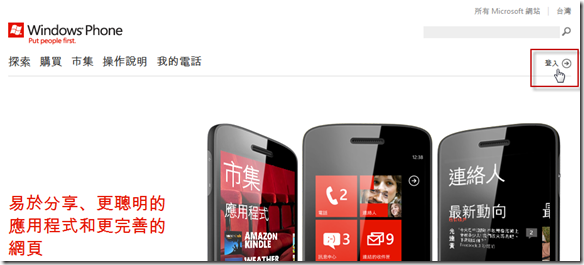
2. 點選「我的電話」進入個人化頁面
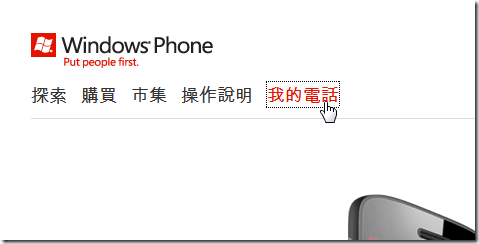
3. 這時你應該會看到你已註冊的手機顯示在頁面上,如果沒有的話就是你記錯帳號啦!此時你可以點左下方的「對您的手機進行尋找、響鈴定位、鎖定或資料刪除」連結進入。
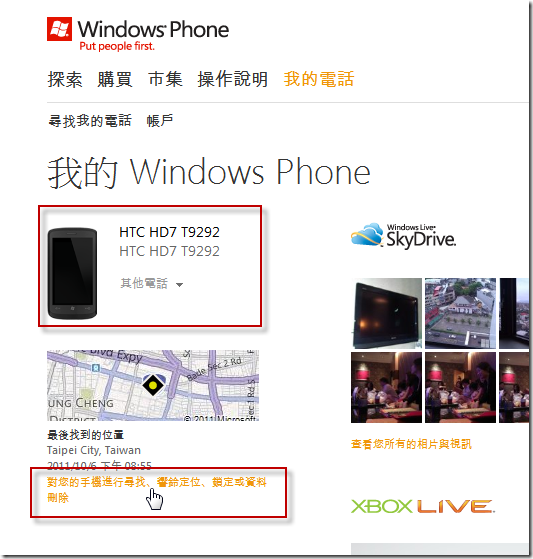
第一次使用時,或是你有第二支 WP7 行動裝置要設定的話,必須輸入你的手機號碼進行設定:
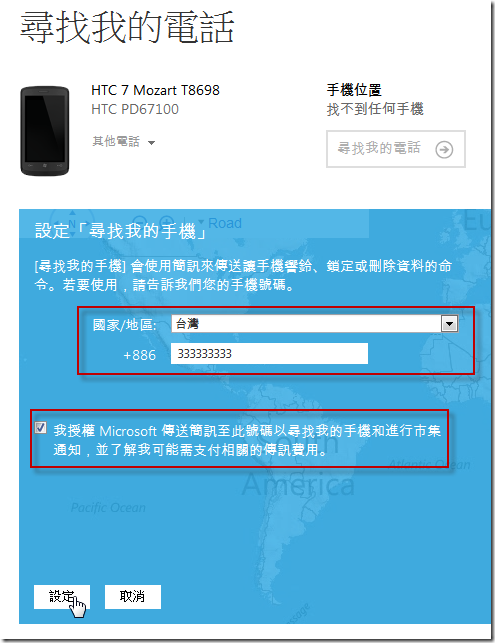
4. 此時就會顯示出你目前手機的所在位址 ( 使用 Bing Map 地圖顯示,目前只有英文地圖 ),也就是尋找手機的四大功能之一,然後在右邊還會看到另外三個功能分別是響鈴定位、鎖定與資料刪除。
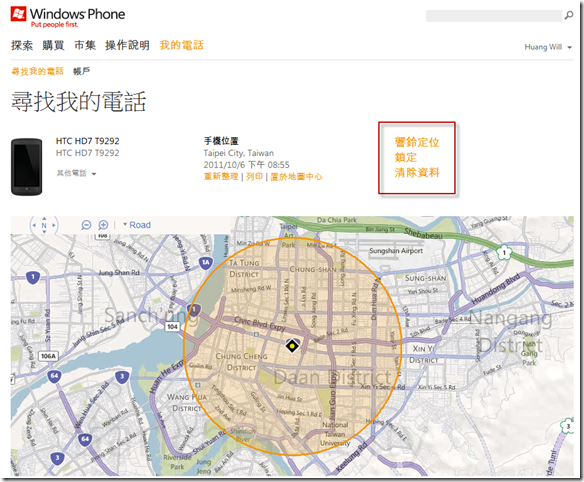
5. 測試響鈴定位功能
這功能非常的實用,就算你的電話切為靜音,手機也會用吃奶的力量不斷的狂叫、狂震,直到你按下電源鍵才會停止,預設狂叫的時間為 60 秒。(註:話說我第一次測試時由於實在太大聲,想趕快按掉,但 try 了十幾秒怎麼按都不會停,最後才發現原來要按電源才會停,差點沒拆了電池,哈~ )
如果你用了這個功能還聽不到你手機聲音的話,那手機肯定就不再你身邊啦,這時你要趕快用下一個介紹的鎖定功能來處理(先不要急著打電話給自己,先把手機鎖定比較重要)
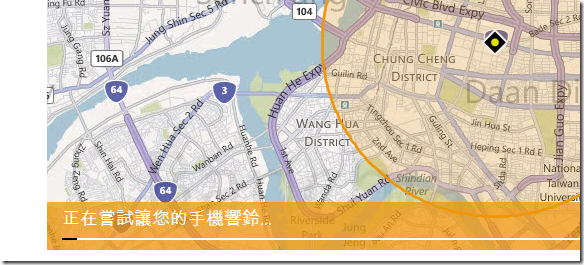
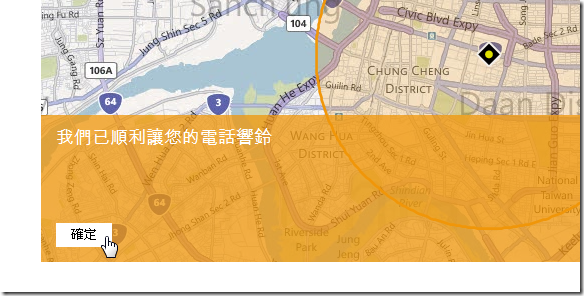
6. 測試鎖定功能
如果你找不到手機,又很害怕別人用你的手機時,那麼鎖定功能是一定要的啦,它可以幫你遠端鎖定手機,如下圖示,當你要鎖定時,可以輸入一段最多 160 字的訊息 以及 輸入一個四位數解鎖密碼,如果鎖定的同時也要讓手機響的話,也可以勾選「在我鎖定手機時讓手機響鈴」。(註:這裡如果勾選了這個選項,當手機在響的時候就算按下電源也不會停,必須輸入解鎖密碼才會停止狂叫狂震。)
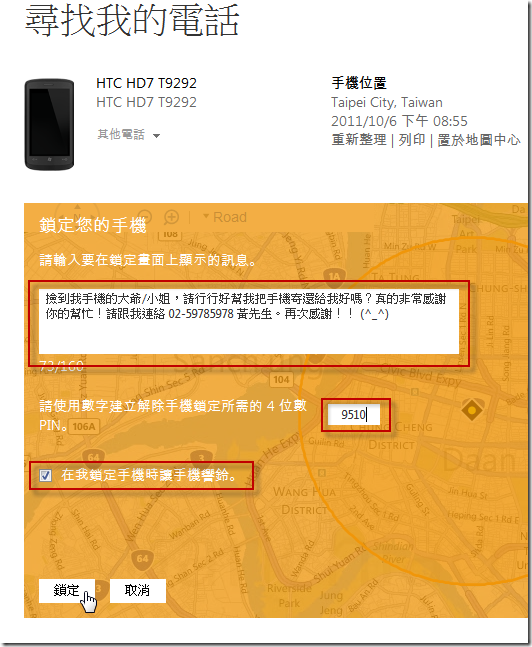
注意:第一次使用時,他會要求你輸入一個 Email 地址,並寄給你關於解鎖所需的密碼(就是你在上圖輸入的密碼,怕你忘記而已)。
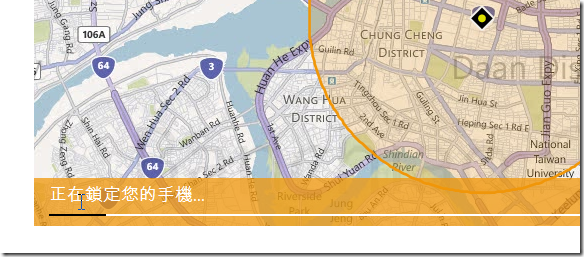
你的手機如果有上網的話,立刻就會被鎖定,且必須要輸入正確的密碼才能開啟,並且你的手機畫面也會顯示你剛剛所輸入的文字,加上一個哭臉圖示~ 注意:哭臉圖示不能換,請不要把訊息寫的太開心了 XD(註:如果訊息打錯了,除非從你的手機輸入正確的解鎖密碼,否則手機被鎖定的訊息不會再次更新,所以輸入的時候請務必一次輸入正確,還有要記得留下連絡方式,讓撿到手機的人能夠連絡到你喔! )
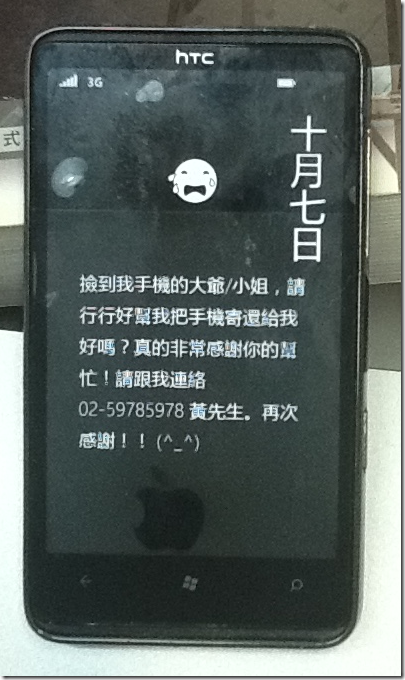
備註:拍完上述這張照片後才發現怎麼在微軟的 WP7 手機上出現了一個蘋果的圖示,呵呵。那是因為 WP7 不能複製手機畫面 (非常不便),我只好拿手邊的 iPad 來拍他,所以才會在上圖看到一個翻轉過來的的蘋果圖示( R.I.P. - Steve Jobs, 1955 - 2011 )。
當你設定鎖定後,Windows Phone 入口網站會寄解鎖的提醒郵件給你,而等鎖定成功後還會再寄給你一封(因為你的手機可能讓為開機或無法上網,等一上網手機就會立刻被鎖定),告知你手機被鎖定成功的消息,讓你安心。
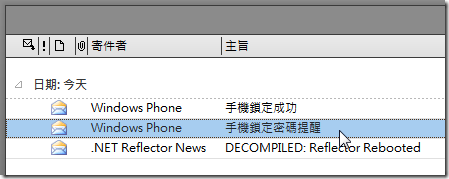
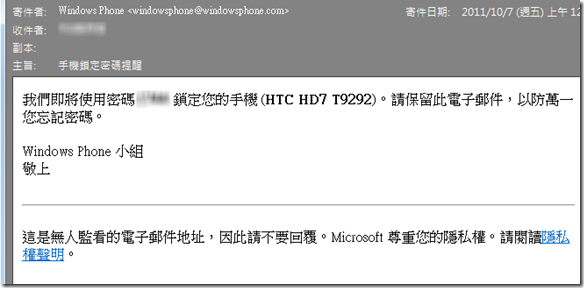
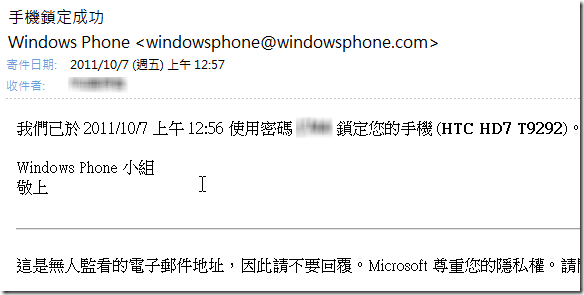
7. 測試清除資料功能
當你的手機遇到惡人,怎麼勸都要不回來,最糟糕的情況下至少要把資料給刪除吧,透過清除資料功能就能輕易做到,它可以幫你把手機直接重置為出廠設定,就跟剛買一支全新的手機一樣,而你也只能當在作功德送給對方吧。
我原本不想展示這個功能的,不過基於寫文章的敬業精神,凡事總有第一次,我還是犧牲了!
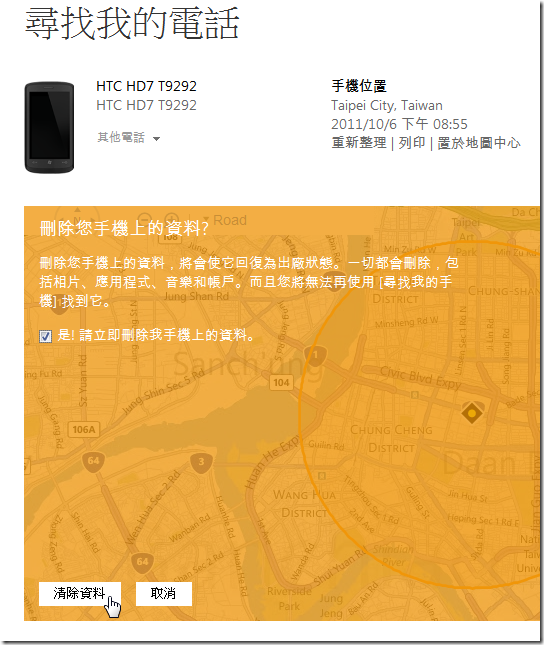
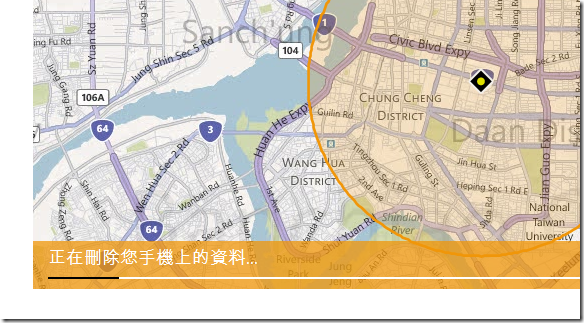
嗚嗚,跟著我快一年的 WP7 手機資料,掰掰~ ( 情感上還是有點不捨的~~ )
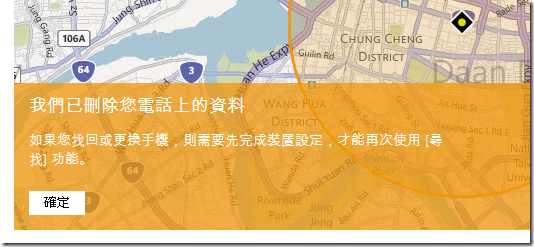
以上這四大功能,剛好能補足了一些以前在遺失手機無法處理的窘境,還算貼心服務啦!
P.S. 手機都被清空了,等等決定來去 HTC 門市刷機,讓我手邊這壹台 WP7 成為真正的芒果機!! \^o^/
相關連結